【TechSmith Snagit2020下載】TechSmith Snagit中文版 32&64位 v2020.1.0 特別版

- 軟件類型:圖形軟件
- 軟件語言:簡體中文
- 授權方式:免費軟件
- 更新時間:2024-11-16
- 閱讀次數:次
- 推薦星級:
- 運行環境:WinXP,Win7,Win10,Win11
軟件介紹
TechSmith Snagit中文版是一款集合了截圖、錄像和錄音這樣的Windows系統下的截屏工具,軟件在圖形方面為用戶們帶來了局部截圖、形狀截圖、長截圖、截圖編輯和圖形格式轉換等操作,而在錄屏方面,軟件為用戶們帶來了局部錄屏、各種清晰度錄屏、游戲錄屏和教程錄屏等等選擇,還有超多精彩的功能,等用戶們自己來發現,感興趣的小伙伴們,可以在本站進行Snagit中文版免費下載試試喲~
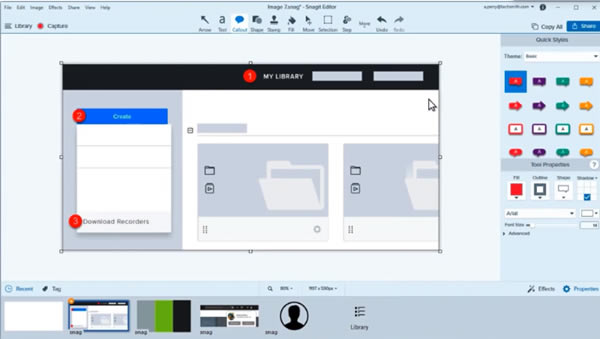
軟件特色
1、捕捉的種類多:不僅可以捕捉靜止的圖像,而且可以獲得動態的圖像和聲音,另外還可以在選中的范圍內只獲取文本。
2、捕捉范圍極其靈活:可以選擇整個屏幕,某個靜止或活動窗口,也可以自己隨意選擇捕捉內容。
3、輸出的類型多:可以以文件的形式輸出,也可以把捕捉的內容直接發e-mail給朋友,另外可以編輯成冊。
4、具備簡單的圖形處理功能:利用它的過濾功能可以將圖形的顏色進行簡單處理,也可對圖形進行放大或縮小。
TechSmith Snagit特別版使用說明
Sngait中文版怎么截圖
1、安裝完成后,點擊Sngait中文版的啟動選項,會在桌面右下方出現一個Sngait特別版的按鈕,點擊它
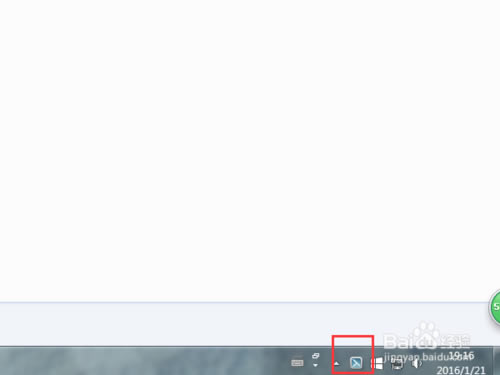
2、點擊進入Sngait漢化版的界面,在這個界面可以看到這款軟件的功能,可以截圖、剪視頻等等
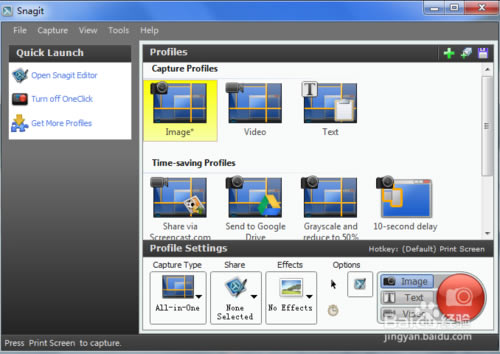
3、這里小編介紹的是截圖工具,點擊軟件界面右下方的紅色圓或者點擊桌面上方的紅色按鈕
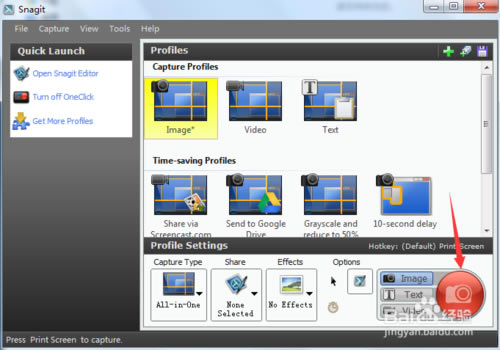
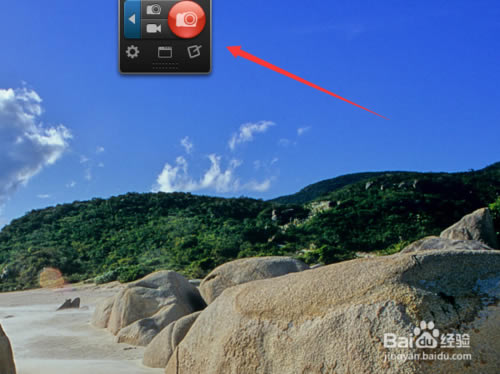
4、點擊紅色按鈕后,就可以截圖了,從本圖中可以看出,圖片是截出來后很清晰

5、截圖完成后,就可以進入到圖片編輯頁面,在這個頁面,可以看到有很多修改圖片的工具,這個可以根據自己對圖片的要求來選擇,修改完成以后點擊左上方的保存即可。

Sngait中文版怎么用
1、點擊capture就可以設置電腦錄制的方式,這里有幾個配置的按鈕,可以自己選擇
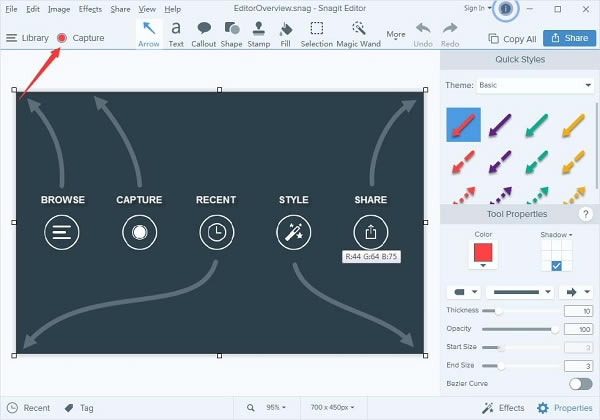
2、點擊特效設置,支持邊境、邊緣、捕捉信息、觀點、頁面卷曲、陰影、過濾器、色彩調整、顏色替換、照射燈及放大
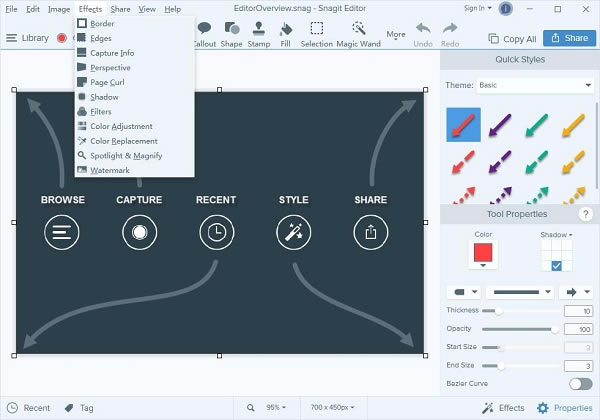
3、查看你錄制的視頻方式縮放到適合、縮小到適合、實際尺寸、背景顏色、影響、性能、細節…、最近捕獲
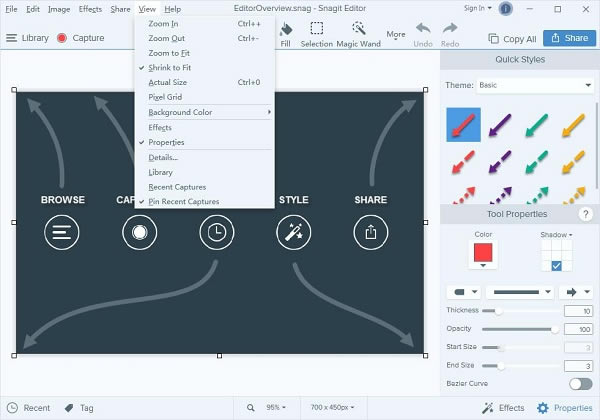
4、點擊幫助,可以查看快速啟動Sngait視頻、在線教程、檢查更新、聯系技術支持、Sngait特別版的最新、其他Sngait漢化版的產品、發送反饋、關于Sngait中文版
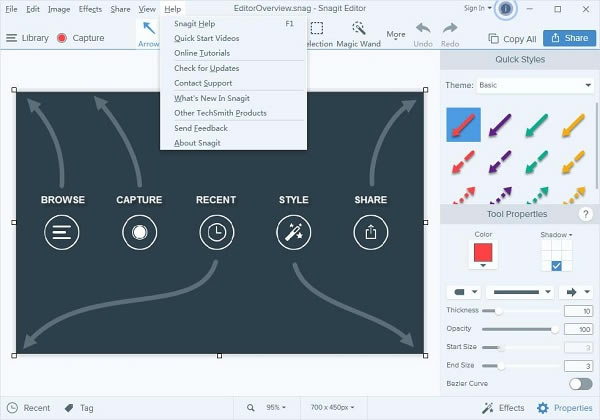
Sngait特別版怎么滾動截圖
安裝并打開Sngait漢化版后,主頁面會有幾個默認的截圖方案。如圖。
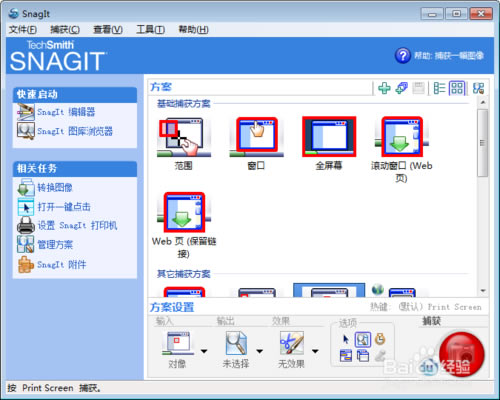
可以看到第四個就是滾動頁面。為了方便截圖,我們給它設置一下快捷鍵。右鍵點擊“滾動窗口”方案,在快捷菜單中選擇“設置熱鍵...”。
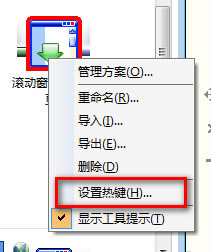
在打開的窗口中設置好快捷鍵,如圖,設置為“Ctrl+Shift+G”。確定退出。
注意:不要與其他打開的程序發生熱鍵沖突。比如,現在開著QQ,你設置熱鍵為Ctrl+Alt+A,就與QQ的默認截圖熱鍵沖突了。

好了,現在打開一個網頁,比如新浪主頁,會有好幾頁,將右側滾動條拉到最上面,也就是說,新浪主頁的頂端。
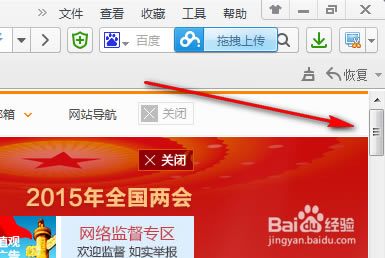
按下剛才設置的滾動截圖的熱鍵“Ctrl+Shift+G”,激活滾動截圖功能。
將鼠標移動到網頁上,網頁當前顯示的頁面就被紅色框包圍,鼠標指針變成一個手加一個帶箭頭的文檔的樣子。
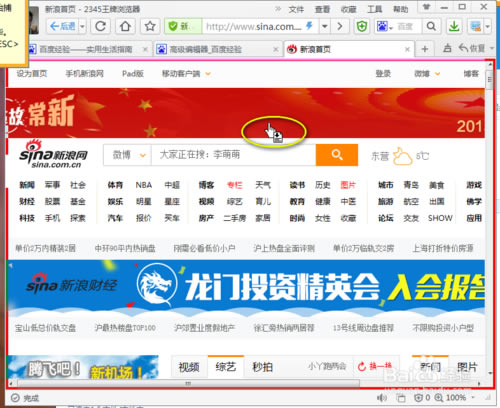
這時點擊鼠標左鍵(不是按住,是點擊后松開),慢慢移動鼠標到當前頁面底部,這時網頁會自動滾動,一直到網頁底端。當然你可以到需要截止的地方點擊鼠標左鍵完成截圖。
該過程不便截圖,所以各位請實際操作看吧。
完成截圖后會自動進入自帶的編輯器,進行編輯修正后保存為需要的文件類型即可。
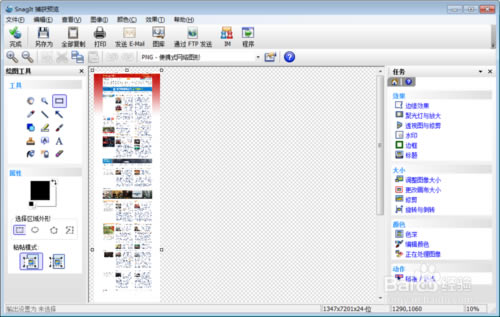
SnagIt中文版捕捉操作
1、All-in-One 全能模式、Full Screen 全屏模式、Copy to clipboard 剪貼板模式;
2、截網頁保存為 PDF 模式(保留鏈接)、Copy text to clipboard 文本模式;
3、Free hand 徒手模式、Menu with time delay 菜單延時模式;區域模式;
4、Window 窗口模式、 滾屏模式、 文本捕捉、屏幕錄像模式;
5、Images from Web Page 網頁批量截圖模式 和 Object 指定對象模式。
更新日志
通過選擇多個文本對象更改屬性可以按預期工作
增加的最大字體大小
使用裁切工具時渲染更流暢
性能提升
其他錯誤修復和本地化更新

